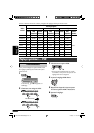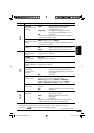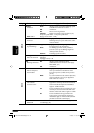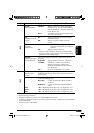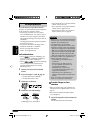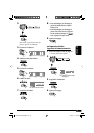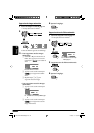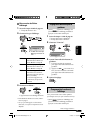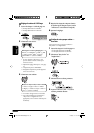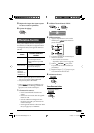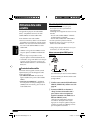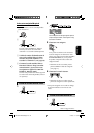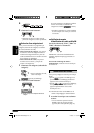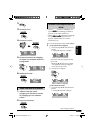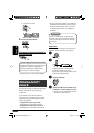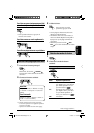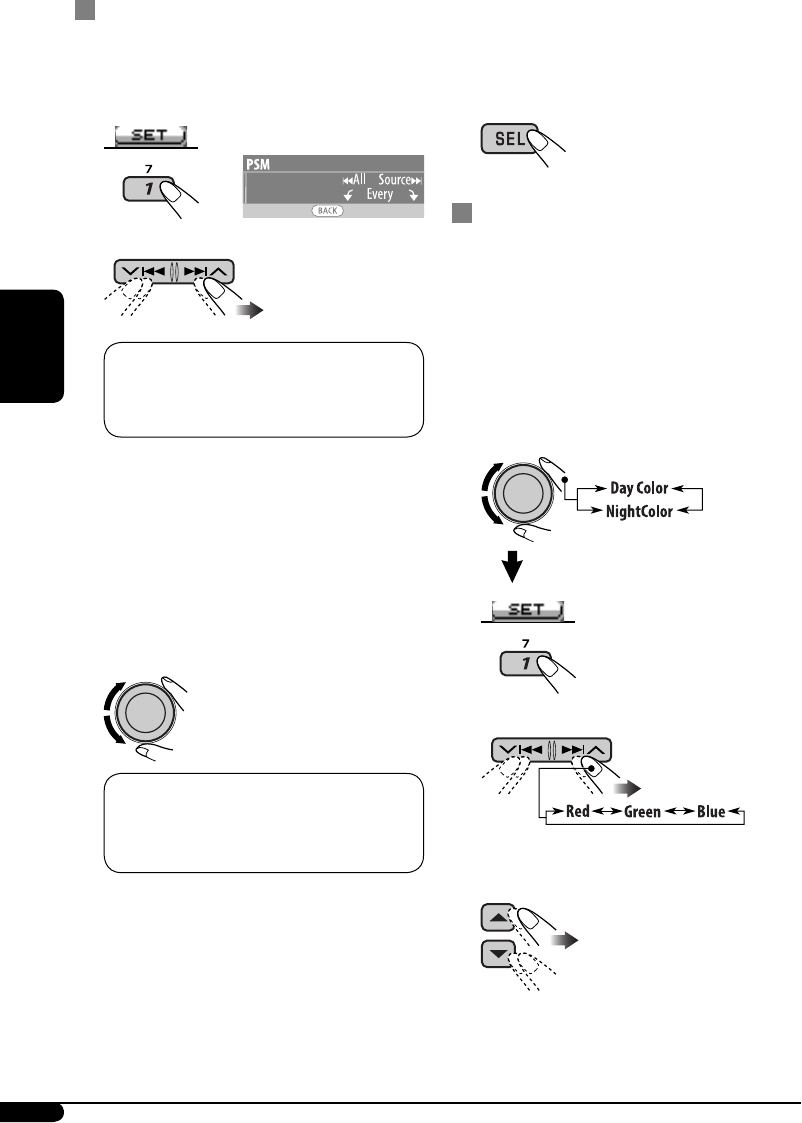
26
FRANÇAIS
5 Répétez les étapes 3 et 4 pour choisir
la couleur pour chaque source (sauf si
“All Source” a été choisi à l’étape 3).
6 Quittez le réglage.
Création de votre propre couleur—
User Color
Vous pouvez créer vos propres couleurs—
“Day Color” ou “NightColor”.
1 Suivez les étapes 1 à 3 de la page 18.
• À l’étape 2, choisissez “COLOR”.
• À l’étape 3, choisissez “Color Set”.
2 Choisissez “Day Color” ou
“NightColor”.
3 Choisissez une couleur primaire.
4 Ajustez le niveau (+00 – +11) de la
couleur primaire choisie.
Réglage la couleur de l’affichage
1 Suivez les étapes 1 à 3 de la page 18.
• À l’étape 2, choisissez “COLOR”.
• À l’étape 3, choisissez “Color Sel”.
2
3
Choisissez une source.
All Source*
1
O CD O Changer (ou
Ext In*
2
) O LINE IN*
3
O USB*
4
O FM
O AM O Sirius*
4
/XM*
4
O Ipod*
4
/
D.PLAYER*
4
O (retour au début)
*
1
Si vous choisissez “All Source”, vous
pouvez utiliser la même couleur pour
toutes les sources.
*
2
Dépend du réglage “Ext Input”, voir page
21.
*
3
Uniquement pour le KD-AR870.
*
4
Est affiché uniquement quand l’appareil
source est connectée.
4 Choisissez une couleur.
Every*
4
O Aqua O Sky O Sea O Leaves
O Grass O Apple O Rose O Amber
O Honey O Violet O Grape O Pale O
User*
5
O (retour au début)
*
4
La couleur change toutes les 2 secondes.
*
5
Les couleurs définies par l’utilisateur—
“Day Color” et “NightColor” sont
appliquées (voir la colonne de droite pour
les détails).
FR16-27KD-AR870G820[J]f.indd 26FR16-27KD-AR870G820[J]f.indd 26 12/23/05 11:13:11 AM12/23/05 11:13:11 AM